カスタム ルート テーブルにカスタム ルート エントリを追加する方法について説明します。
手順
- VPC コンソールにログインします。
- 左側のナビゲーション ペインで、[ルート テーブル (Route Tables)] をクリックします。
- [ルート テーブル (Route Tables)] ページで、ターゲットのルート テーブルを見つけ、[アクション (Actions)] 列の [管理 (Manage)] をクリックします。
- [ルート テーブルの詳細 (Route Table Details)] 領域で、[ルート エントリ リスト (Route Entry List)] タブをクリックし、[ルート エントリの追加 (Add Route Entry)] をクリックします。
[ルート エントリの追加 (Add Route Entry)] ページが表示されます。
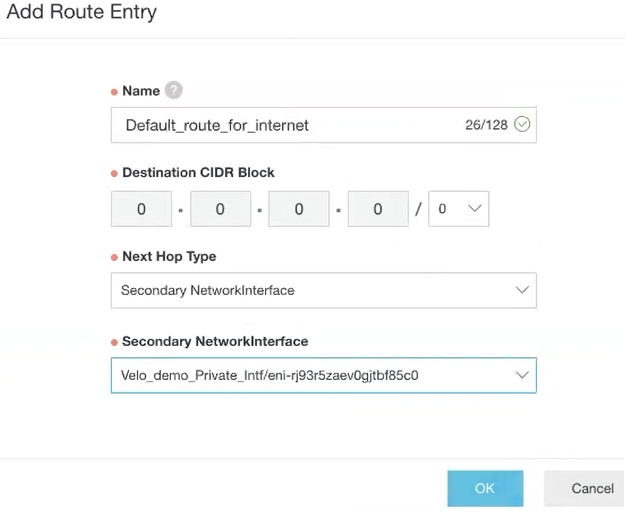
- [名前 (Name)] テキスト ボックスに、ルート エントリの一意の名前を入力します。
- [宛先 CIDR ブロック (Destination CIDR Block)] で、宛先の CIDR ブロックのアドレスを指定します。
- [ネクスト ホップ タイプ (Next Hop Type)] ドロップダウン メニューでネクスト ホップ インターフェイス タイプ(たとえば [セカンダリ ネットワーク インターフェイス (Secondary Network Interface)])を選択してから、インターフェイスを選択します。
- [OK] をクリックします。